Len včera sme pokryli webový prehliadač ESP - bezplatný prehliadač Android, ktorý používateľom umožňuje skúmať toľko rôznych webových stránok na jednom rozhraní rozdelenej obrazovky, ako sa im páči. Vydané rovnakým vývojárom, Správca súborov ES je extrémne jednoduché použitie na úrovni root aprehliadač súborov s viacerými panelmi pre Android. Aplikácia umožňuje otvoriť toľko rôznych panelov prehliadača súborov na jednej obrazovke, ako je to potrebné, a umožňuje presun obsahu z jedného adresára do druhého pomocou jednoduchých gest drag and drop. Aplikácia navyše umožňuje záložky dôležité adresáre, ktoré vám pomôžu ľahko a okamžite k nim navigovať. Ak nechcete, aby bola obrazovka preplnená príliš veľkým počtom panelov, môžete sa uchýliť k aplikácii Posuvný panel funkcia, ktorá vám umožní navigovať do rôznych súborovpanely prieskumníka jednoducho potiahnutím doľava / doprava z ktorejkoľvek hrany. Všetky vyššie uvedené funkcie, ak sú kombinované s hrstkou konvenčných funkcií správy súborov, ako je napríklad režim výberu dávky, možnosť premenovania, odstránenia, presunu a vybratia všetkých údajov jedným kliknutím, robia zo Správcu súborov ES hodného kandidáta pre predvoleného prieskumníka súborov Android.

Tu je potrebné spomenúť, že hoci FileSprávca ES prichádza s možnosťou prehľadávania koreňových adresárov, nepodporuje úpravu oprávnení na čítanie a zápis, ako je to v prípade niektorých jeho konkurentov, ako sú napríklad ES File Explorer a Root Explorer atď.
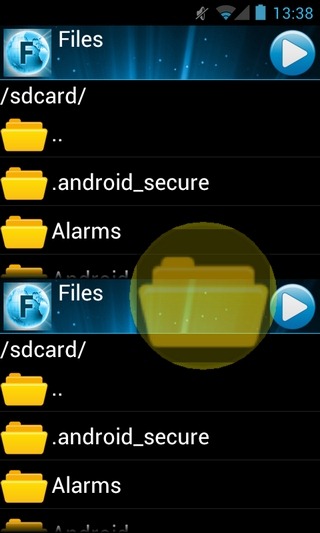
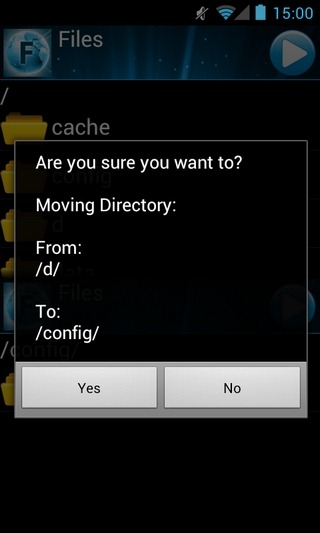
V predvolenom nastavení vám aplikácia ponúka niekoľko možnostípanely prieskumníka súborov. Tento počet však môžete zvýšiť pridaním ľubovoľného počtu rôznych panelov na tú istú obrazovku. Za týmto účelom klepnite na modrú ikonu prehrávania v pravom hornom rohu panela. V zobrazenej ponuke vyberte položku Panel ...a vyberte si. Môžete pridať nový posuvný panel, rozdeliť aktuálny panel na dva pridaním nového panelu na jeho ľavú a / alebo spodnú stranu, rozšíriť alebo zmenšiť aktuálny panel a podľa potreby premiestniť aktuálny panel na obrazovku.
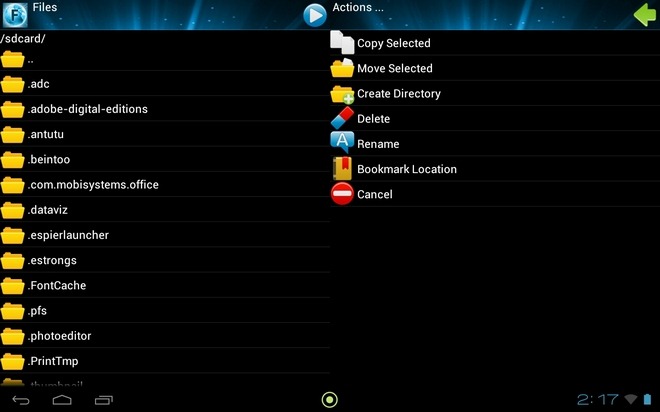
Ak chcete presunúť súbor / priečinok z jedného adresára do priečinkainé, podržte a presuňte jeho ikonu do cieľového adresára. Ak chcete povoliť režim výberu dávky, jednoducho klepnite na ikony požadovaných súborov / priečinkov. Po dokončení výberu klepnite na modrú ikonu> Akcia ... vyberte požadovanú akciu súboru. Ak chcete otvoriť súbor alebo priečinok, jednoducho kliknite na jeho názov namiesto jeho ikony.
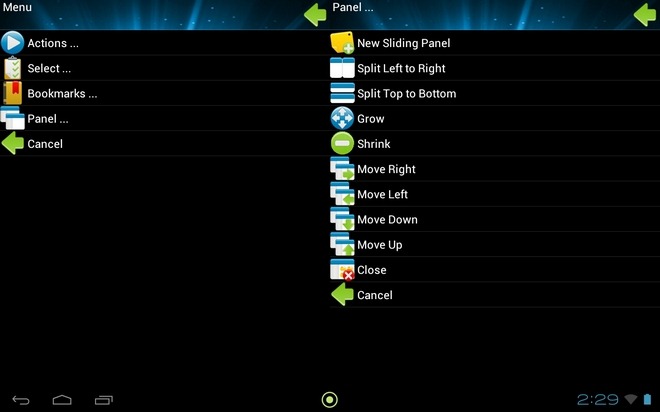
Prieskumníky súborov podporované viacerými panelmi nie sú novédo systému Android. Predtým recenzovaný Total Commander je dobrým príkladom aplikácie z uvedeného žánru. Ak však aplikácia nespĺňa vaše požiadavky na správu súborov, musíte vyskúšať Správcu súborov ES.
Stiahnite si Správca súborov ES pre Android













Komentáre